一、打开PS,打开一张图片素材。

二、找到侧边栏的渐变工具,快捷键是G。
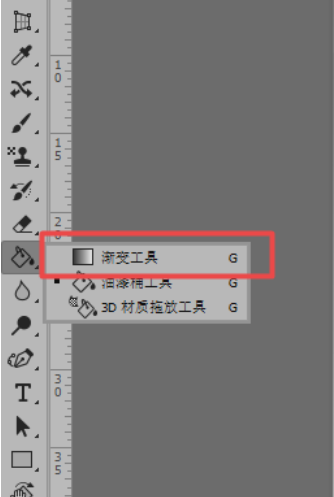
三、这里分别是线性渐变,径向渐变,角度渐变,对称渐变和菱形渐变。
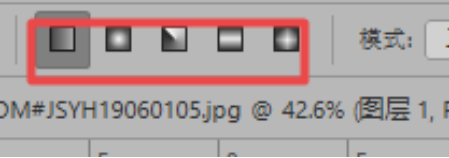
四、在渐变颜色里有一些设置好的渐变色,有双色渐变,透明渐变,三色及以上的渐变,点击图示位置可以打开渐变编辑器。
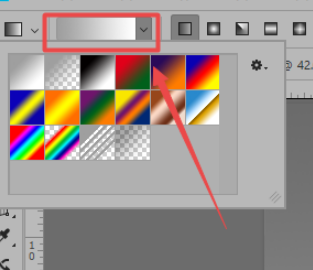
五、在渐变编辑器面板中,可以替换颜色,点击图示位置可以增加颜色。
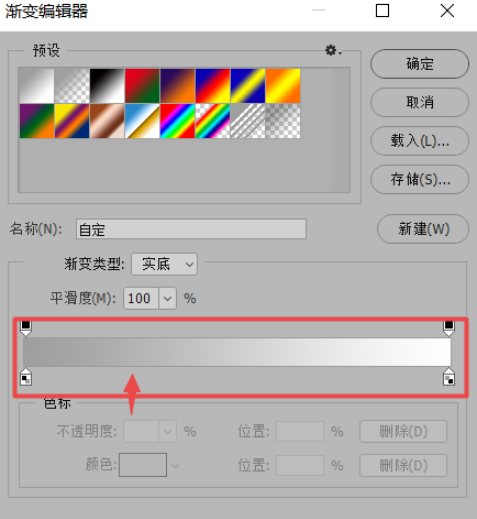
六、点击颜色可以打开拾色器,点击删除可以将这颜色从渐变中移除。
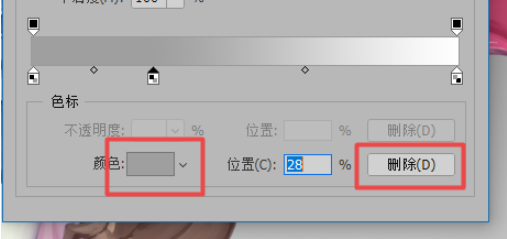
七、调整空心点,可以调整中间色区域范围。
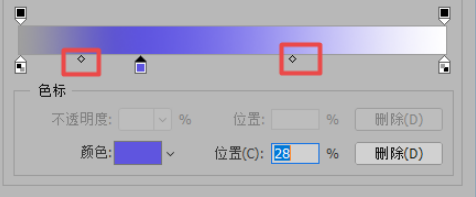
八、点击新建,可以将颜色添加至渐变色板里。
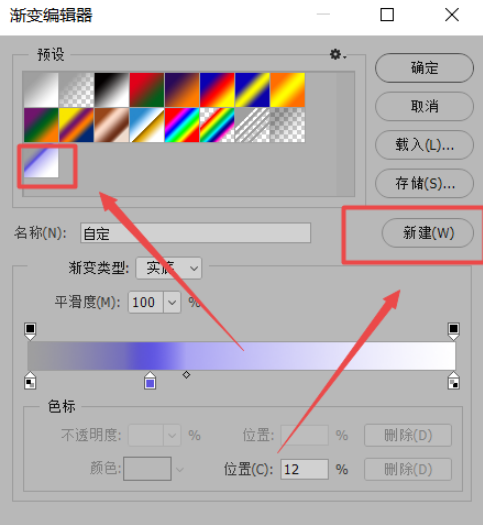
九、将素材的背景使用选区工具抠除,再新建图层,使用渐变工具添加渐变色。


这样便完成渐变工具的使用啦!